Terjemahan disediakan oleh mesin penerjemah. Jika konten terjemahan yang diberikan bertentangan dengan versi bahasa Inggris aslinya, utamakan versi bahasa Inggris.
Menggunakan editor kueri Aurora
Editor kueri Aurora memungkinkan Anda menjalankan pernyataan SQL pada cluster Aurora DB Anda melalui file. AWS Management Console Anda dapat menjalankan query SQL, pernyataan manipulasi data (DHTML), dan pernyataan definisi data (DDL). Menggunakan antarmuka konsol memungkinkan Anda melakukan pemeliharaan database, menghasilkan laporan, dan melakukan eksperimen SQL. Anda dapat menghindari pengaturan konfigurasi jaringan untuk terhubung ke cluster DB Anda dari sistem klien terpisah seperti EC2 instance atau komputer laptop.
Editor kueri memerlukan cluster Aurora DB dengan RDS Data API (Data API) diaktifkan. Untuk informasi tentang cluster DB yang mendukung Data API dan cara mengaktifkannya, lihatMenggunakan Amazon RDS Data API. SQL yang dapat Anda jalankan tunduk pada batasan Data API. Untuk informasi selengkapnya, lihat Batasan untuk Amazon RDS Data API.
Ketersediaan editor kueri
Editor kueri tersedia untuk cluster Aurora DB menggunakan versi mesin Aurora MySQL dan Aurora PostgreSQL yang mendukung API Data, dan di mana Data API tersedia. Wilayah AWS Untuk informasi selengkapnya, lihat Daerah yang Didukung dan engine Aurora DB untuk RDS Data API.
Mengotorisasi akses ke editor kueri
Pengguna harus diotorisasi untuk menjalankan kueri di editor kueri. Anda dapat mengotorisasi pengguna untuk menjalankan kueri di editor kueri dengan menambahkan AmazonRDSDataFullAccess kebijakan, kebijakan yang telah ditentukan AWS Identity and Access Management (IAM), ke pengguna tersebut.
catatan
Pastikan untuk menggunakan nama pengguna dan kata sandi yang sama saat Anda membuat pengguna IAM seperti yang Anda lakukan untuk pengguna database, seperti nama pengguna administratif dan kata sandi. Untuk informasi selengkapnya, lihat Membuat Pengguna IAM di Akun AWS Anda dalam Panduan Pengguna AWS Identity and Access Management .
Anda juga dapat membuat kebijakan IAM yang memberikan akses ke editor kueri. Setelah Anda membuat kebijakan, tambahkan ke setiap pengguna yang membutuhkan akses ke editor kueri.
Kebijakan berikut memberikan izin minimum yang diperlukan bagi pengguna untuk mengakses editor kueri.
Untuk informasi tentang pembuatan kebijakan IAM, lihat Membuat kebijakan IAM di Panduan Pengguna AWS Identity and Access Management .
Untuk informasi tentang cara menambahkan kebijakan IAM ke pengguna, lihat Menambahkan dan menghapus izin identitas IAM di Panduan Pengguna AWS Identity and Access Management .
Menjalankan kueri di editor kueri
Anda dapat menjalankan pernyataan SQL pada cluster Aurora DB di editor kueri. SQL yang dapat Anda jalankan tunduk pada batasan Data API. Untuk informasi selengkapnya, lihat Batasan untuk Amazon RDS Data API.
Untuk menjalankan kueri di editor kueri
Masuk ke AWS Management Console dan buka konsol Amazon RDS di https://console.aws.amazon.com/rds/
. -
Di sudut kanan atas AWS Management Console, pilih Wilayah AWS di mana Anda membuat cluster Aurora DB yang ingin Anda kueri.
-
Di panel navigasi, pilih Basis data.
-
Pilih cluster Aurora DB tempat Anda ingin menjalankan kueri SQL.
-
Untuk Tindakan, pilih Kueri. Jika Anda belum tersambung ke basis data sebelumnya, halaman Hubungkan ke basis data akan terbuka.
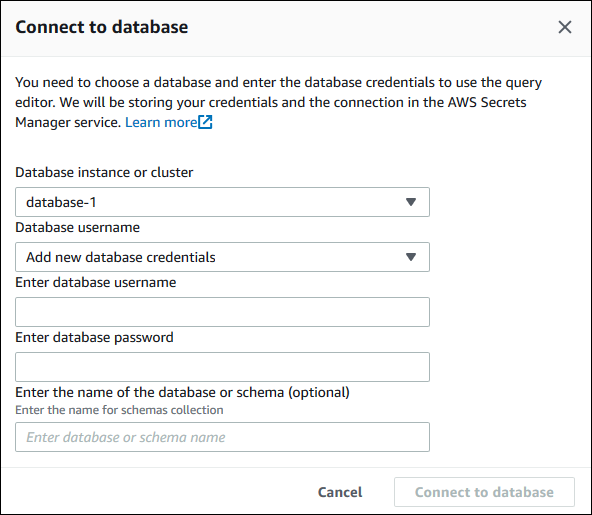
-
Masukkan informasi berikut:
-
Untuk instance atau cluster Database, pilih cluster Aurora DB tempat Anda ingin menjalankan kueri SQL.
-
Untuk Nama pengguna basis data, pilih nama pengguna dari pengguna basis data yang akan dihubungkan, atau pilih Tambahkan kredensial basis data baru. Jika Anda memilih Tambahkan kredensial basis data baru, masukkan nama pengguna untuk kredensial basis data baru di Masukkan nama pengguna basis data.
-
Untuk Masukkan kata sandi basis data, masukkan kata sandi untuk pengguna basis data yang Anda pilih.
-
Di kotak terakhir, masukkan nama basis data atau skema yang ingin digunakan untuk klaster DB Aurora.
-
Pilih Hubungkan ke basis data.
catatan
Jika koneksi berhasil, informasi koneksi dan autentikasi Anda akan disimpan di AWS Secrets Manager. Anda tidak perlu memasukkan informasi koneksi lagi.
-
-
Di editor kueri, masukkan kueri SQL yang ingin dijalankan di basis data.
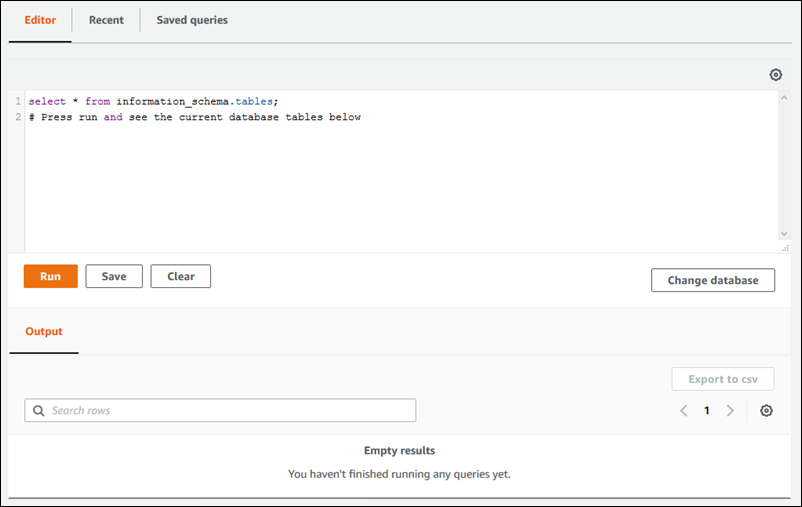
Setiap pernyataan SQL dapat dilakukan secara otomatis, atau Anda dapat menjalankan pernyataan SQL dalam skrip sebagai bagian dari transaksi. Untuk mengontrol perilaku ini, pilih ikon roda gigi di atas jendela kueri.
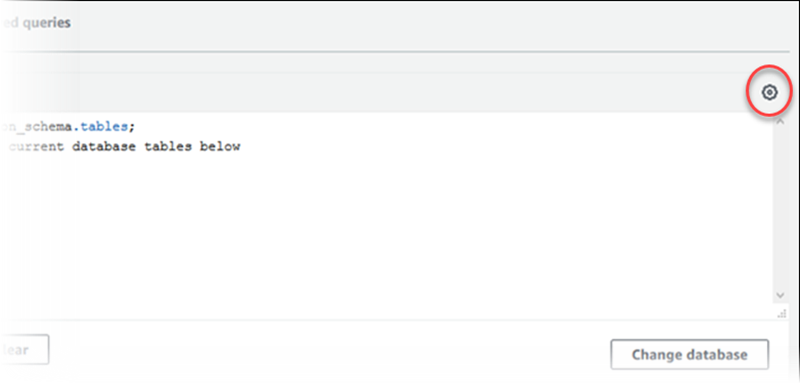
Jendela Pengaturan Editor Kueri muncul.
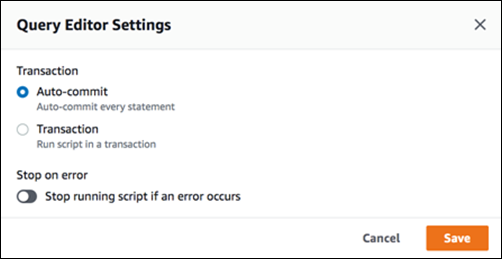
Jika Anda memilih Lakukan otomatis, setiap pernyataan SQL akan dilakukan secara otomatis. Jika Anda memilih Transaksi, Anda dapat menjalankan grup pernyataan dalam skrip. Pernyataan secara otomatis dilakukan di akhir skrip kecuali secara eksplisit dilakukan atau dibatalkan sebelum itu. Selain itu, Anda dapat memilih untuk menghentikan skrip yang sedang berjalan jika terjadi kesalahan dengan mengaktifkan Hentikan saat terjadi kesalahan.
catatan
Dalam grup pernyataan, pernyataan bahasa definisi data (DDL) dapat menyebabkan pernyataan bahasa manipulasi data (DML) sebelumnya dilakukan. Anda juga dapat memasukkan pernyataan
COMMITdanROLLBACKdalam grup pernyataan dalam skrip.Setelah Anda menentukan pilihan di jendela Pengaturan Editor Kueri, pilih Simpan.
-
Pilih Jalankan atau tekan Ctrl+Enter, dan editor kueri akan menampilkan hasil kueri Anda.
Setelah menjalankan kueri, simpan ke Kueri tersimpan dengan memilih Simpan.
Ekspor hasil kueri ke format spreadsheet dengan memilih Ekspor ke csv.
Anda dapat menemukan, mengedit, dan menjalankan kembali kueri sebelumnya. Untuk melakukannya, pilih tab Baru atau tab Kueri tersimpan, pilih teks kueri, lalu pilih Jalankan.
Untuk mengubah basis data, pilih Ubah basis data.